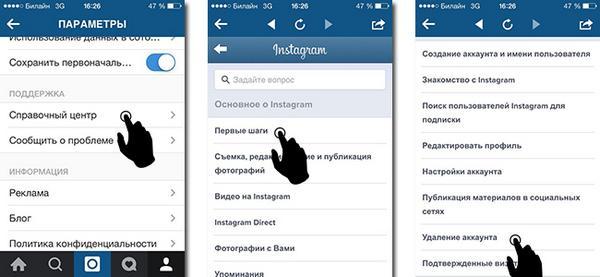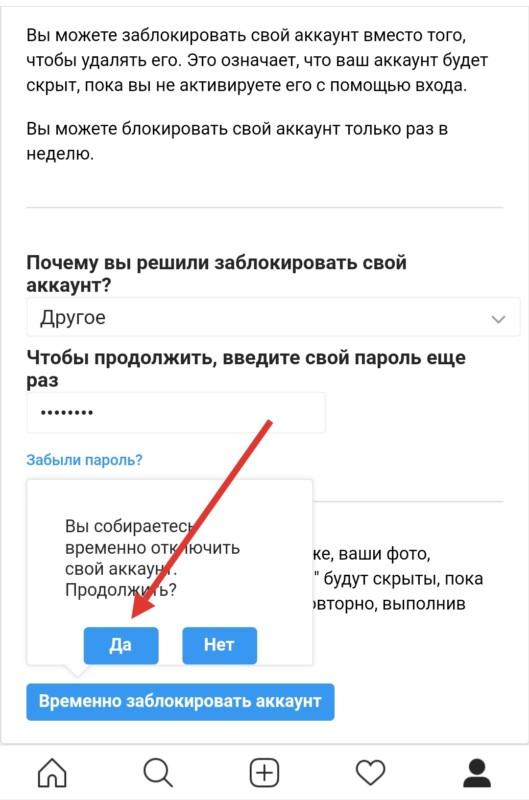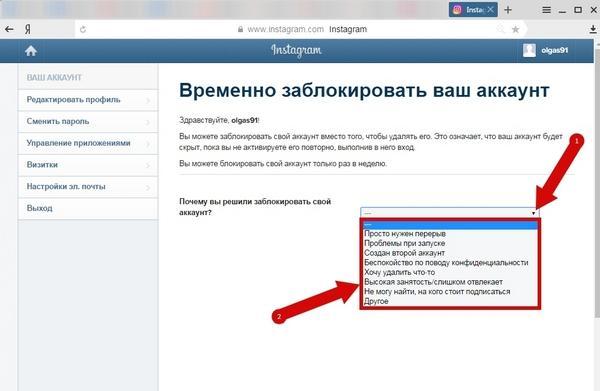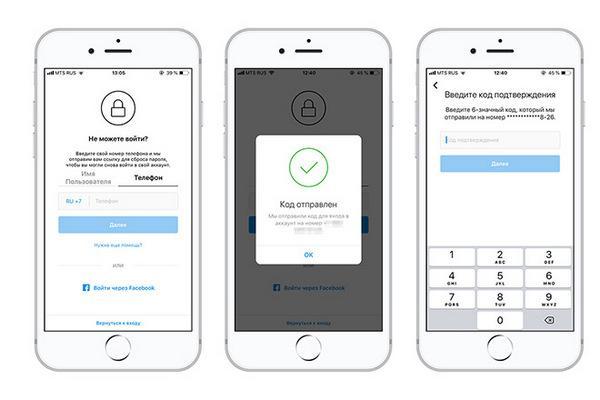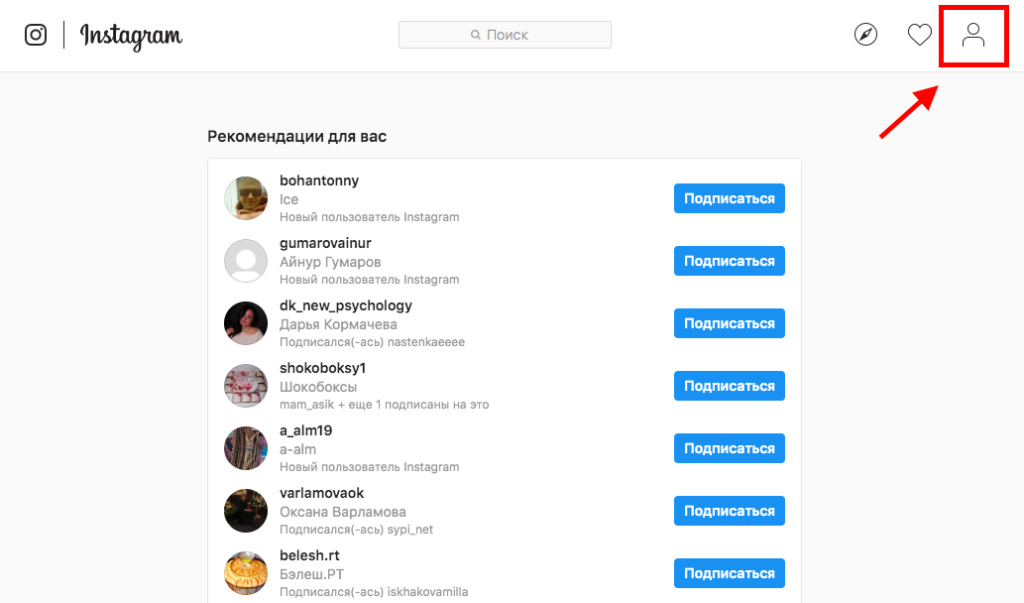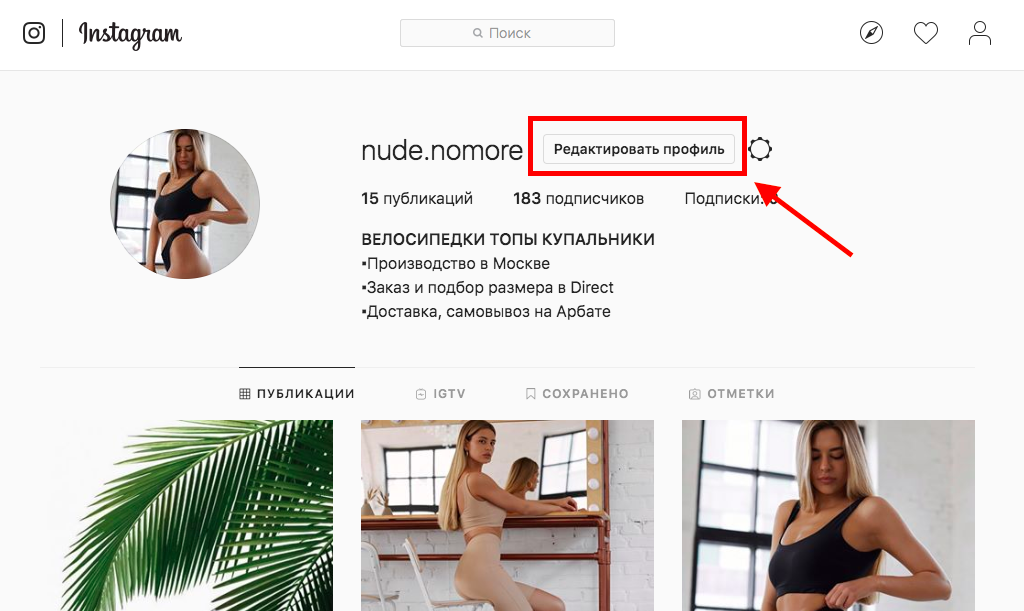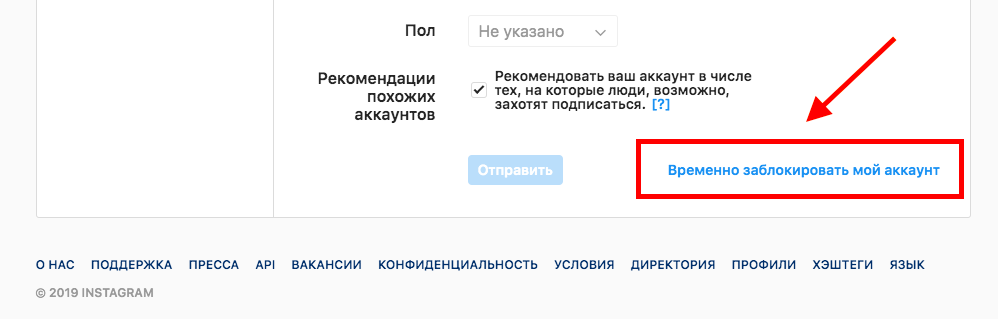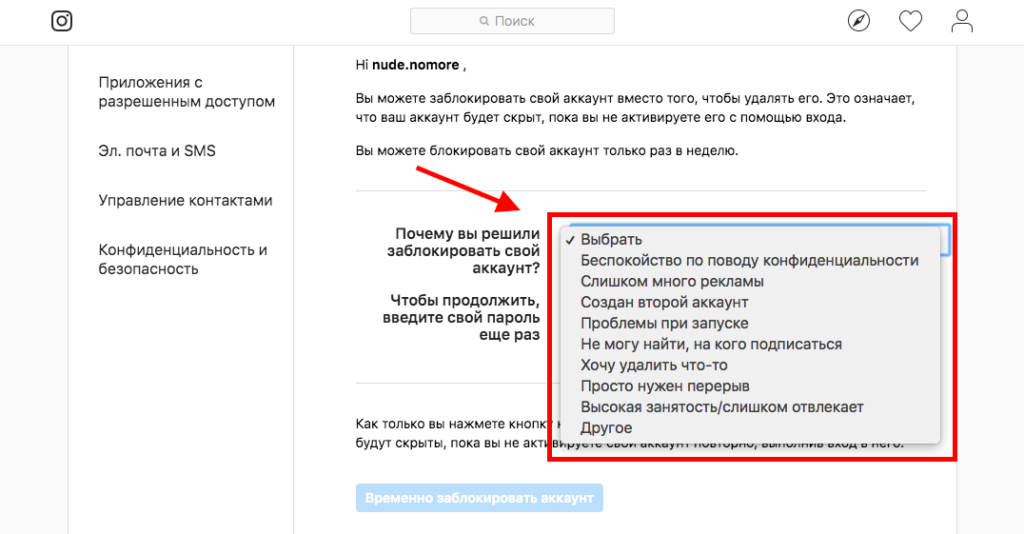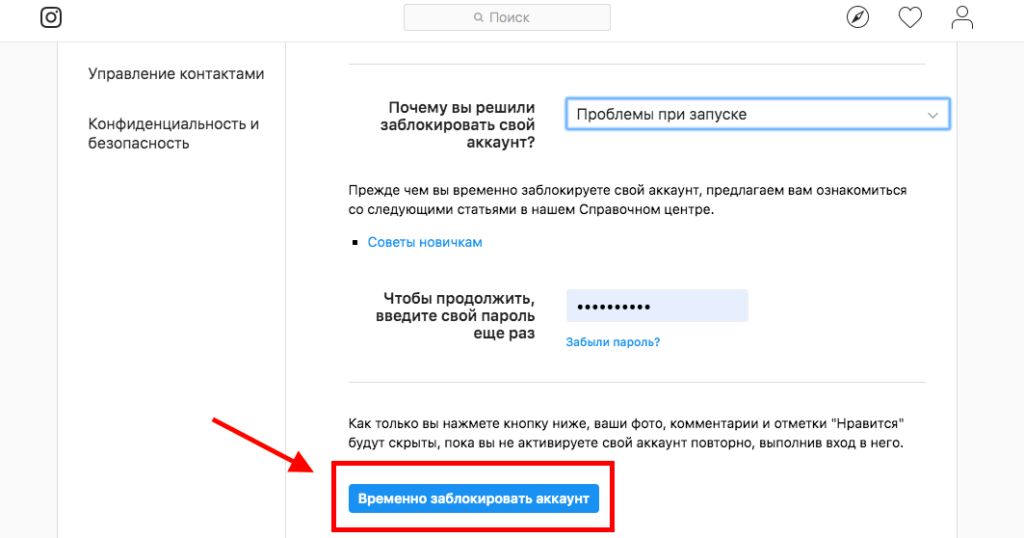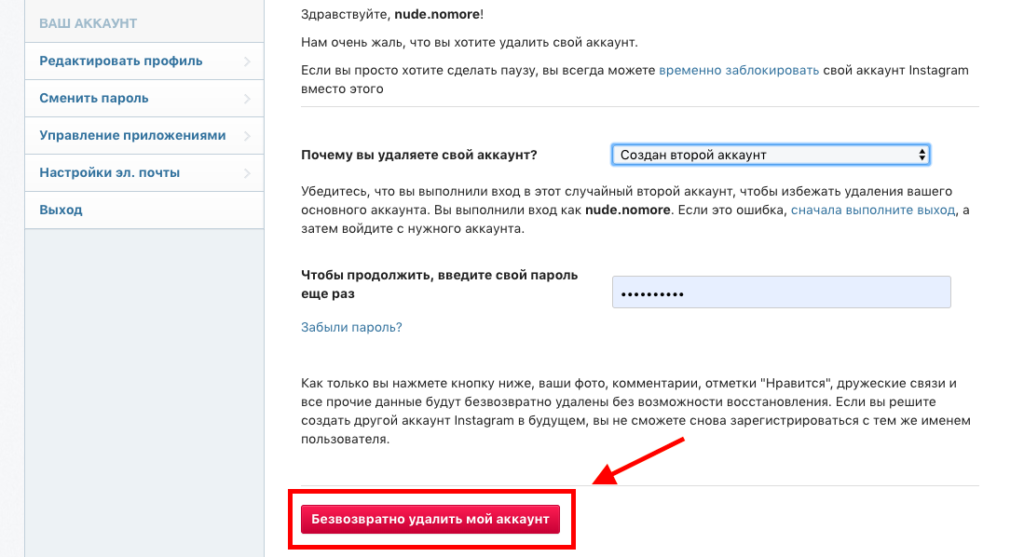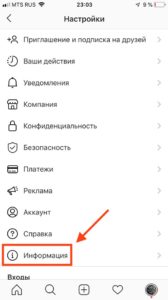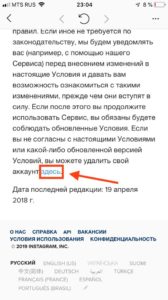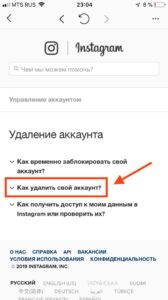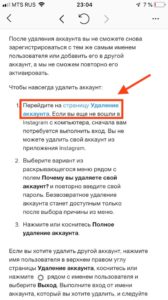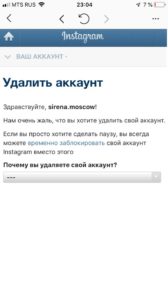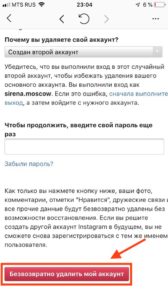- Как удалить аккаунт в Инстаграме с телефона айфон навсегда
- Причины удаления профиля Инстаграм на iPhone
- Как удалить навсегда аккаунт в Инстаграме с телефона айфон
- Временное удаление учетной записи Instagram с iPhone
- Временная блокировка аккаунта через компьютер
- В течении какого периода можно восстановить временно замороженный Инстаграм-аккаунт
- Как удалить аккаунт в Инстаграм
- Можно ли удалить Инстаграм
- Как временно заблокировать аккаунт
- Как удалить аккаунт в Инстаграме навсегда
- Видео-инструкция:
Как удалить аккаунт в Инстаграме с телефона айфон навсегда
Популярные социальные сети отнимают много времени у пользователей, через некоторый период они задаются вопросом, как удалить аккаунт в Инстаграме с телефона навсегда, айфон, например. Вне зависимости от причин существует два варианта остановки работы приложения: временного и абсолютного типа. Удаляться навсегда или сгоряча не стоит, восстановление всей информации может занять продолжительное время, а лучшие фотоснимки могут остаться только в памяти.
Причины удаления профиля Инстаграм на iPhone
Для многих владельцев престижных гаджетов социальная сеть плотно связана с дневным распорядком. При малейшем перерыве они начинают листать ленту с новостями и отмечать понравившиеся фотоснимки. Постепенно некоторые из них решаются на избавление от зависимости. В других случаях желание удалить аккаунт связано с закрытием коммерческого проекта или нежеланием общаться с прежним кругом знакомых.
Способов удаления приложения Инстаграм всего два
Важно! Перед удалением своей страницы пользователь должен реально оценить последствия своих действий. Для начала можно попробовать кратковременную блокировку, так как в любой момент информацию можно восстановить и вернуться к прерванным занятиям.
Как удалить навсегда аккаунт в Инстаграме с телефона айфон
Как удалить Инстаграм-аккаунт на телефоне айфон? Если принято решение провести манипуляцию через мобильное устройство, а не персональный компьютер, то следует выполнить простейший алгоритм:
- После запуска программы Instagram на своем iPhone нужно прикоснуться к значку странички, расположенному с правой стороны в низу. Действие приведет к переходу в главное меню.
- Нажать на подраздел «Настройки» и перейти из них в «Справочный центр».
- Затем проходят путь из «Основ» в «С чего начать», затем в пункты «Удалить свой аккаунт» и «Как мне его удалить».
- Система потребует введения логина и пароля, ответов на отдельные вопросы. Единственное, что серьезно интересует разработчиков, это мотивы, из-за которых социальная сеть стала не важна или начала мешать жизни. После вторичного ввода кода нужно нажать на «Навсегда отключить мой аккаунт» и подтвердить действие кнопкой ОК.
Причины удаления могут быть разными
Второй вариант удаления проводится через браузер на мобильном устройстве:
- Заходят в социальную сеть со смартфона и нажимают на пункт «Поддержка».
- Система откроет «Справочный центр», в котором нужно выбрать «Управление своим аккаунтом».
- В появившемся окне выбирают второй по счету вопрос «Как удалить свой аккаунт» и внимательно читают возникшее на дисплее сообщение.
- В теле уведомления находится ссылка, переводящая пользователя на подраздел «Удалить». Здесь нужно назвать причину отказа посещать социальную сеть из предоставленного списка.
- Процедура завершается введением пароля и прикосновением к надписи «Полное удаление аккаунта».
Если в процессе пользователь забыл пароль для входа на личную страничку, то он должен нажать на клавишу «Забыл пароль» (она находится на входе) и вписать адрес электронного ящика в появившуюся форму. Затем необходимо кликнуть на пункт «Сбросить пароль» и подождать письма с адресом, по которому нужно перейти и придумать новый пароль.
Важно! Для удаления нескольких независимых аккаунтов придется сделать вход в каждый из них и провести вышеуказанный алгоритм. Пользователь не должен забывать, что повторная регистрация с тем же электронным адресом под разными именами невозможна.
Процедура проводится в считанные шаги
Временное удаление учетной записи Instagram с iPhone
Блокирование проводится на любой срок: если аккаунт стал неактуальным из-за смены сезона или творческий проект был закрыт из-за смены приоритетов на неопределенный срок. Использование такого варианта считается лучшим выходом, так как все данные сохраняются и могут быть в любой день разблокированы.
При кратковременной остановке все фотоснимки, текстовые сообщения и видеоролики продолжают храниться на сервере программы. Аккаунт не попадает в результаты поисковых запросов, для случайных пользователей она прекратит свое существование. Разработчики программы советуют использовать этот тип, потому что он помогает удалиться на некоторый период, а не навсегда.
Для проведения процедуры нужно проделать несколько шагов:
- Зайти на ресурс, который необходимо заблокировать, через любое мобильное устройство.
- С правой стороны дисплея найти надпись «Редактирование профиля».
- Нажатие приведет к выпадению окна, в котором нужно отыскать блок «Ненадолго заблокировать мой аккаунт».
- Дальше система спросит, почему пользователь решил пройти эту процедуру — «Почему вы решили заблокировать свой аккаунт». Среди множества вариантов ответов выбирают самый подходящий.
- После выбора причины ухода вводят пароль и жмут на подраздел «Ненадолго заблокировать аккаунт».
Важно! Правильное выполнение пошаговых действий приведет к остановке работы аккаунта. Посторонние прекратят его видеть. Для разблокировки придется ввести логин и пароль на стартовой страничке (в мобильном варианте). Через некоторый период система проведет восстановление, и пользователь сможет снова переписываться и делиться снимками со своими друзьями в социальной сети.
Временная блокировка аккаунта
Временная блокировка аккаунта через компьютер
Если провести приостановку Инстаграм через мобильное устройство не получается, то специалисты рекомендуют проделать операцию при помощи ноутбука. Алгоритм кратковременного блокирования на персональном компьютере:
- После входа на официальный сайт социальной сети в правом верхнем углу отыскивают ярлык и в выпавшем списке выбирают «Редактирование».
- В самой нижней части нажимают на «Ненадолго заблокировать мой аккаунт». Подраздел находится с правой стороны в нижней части.
- Пункт «Почему вы решили заблокировать свой аккаунт» приведет к появлению открывающегося меню. В нем выбирают подходящее объяснение и повторно вводят пароль.
- Затем нажимают на «Ненадолго заблокировать аккаунт» и подтверждают действие в ответ на запрос системы.
Обратите внимание! Без уточнения первопричин, по которым было принято решение, отказаться от услуг социальной сети не получится.
Временная блокировка с ПК
В течении какого периода можно восстановить временно замороженный Инстаграм-аккаунт
Закрытая на неопределенный период страничка может быть восстановлена в любой подходящий пользователю день. Разработчики не ставят ограничений, человек может заморозить ее, а позже — открыть.
Для выхода из режима вынужденной остановки деятельности нужно осуществить несложные шаги:
- Войти на ресурс через мобильную утилиту или браузер.
- При входе в специальное окно ввести адрес электронной почты, номер телефона или ник, к чему первоначально привязывалась учетная запись.
- После введения пароля нажать на кнопку «Вход».
- Сразу же после завершения авторизации пользователь попадает в аккаунт. Все старые сведения: видеоролики, фотоснимки, подписки и группа подписчиков останутся без изменений.
Восстановление аккаунта возможно в любой момент
Если указанные действия не помогли провести восстановление страницы, а программа выдает ошибку, то для решения ситуации можно воспользоваться несколькими способами:
- провести авторизацию через веб-версию социальной сети;
- удалить данных для сайта в браузере;
- если ничего не помогает, то можно воспользоваться другим персональным компьютером или мобильным устройством;
- последний вариант — переподключение к другой беспроводной или сотовой сети.
Провести удаление информации в Инстаграме несложно даже для неопытного пользователя. Для проведения манипуляции можно использовать персональный компьютер, планшет, смартфон. Полное удаление лучше проводить не через мобильную утилиту, а браузер. Владелец не должен забывать, что в этом случае восстановить информацию не удастся. Чтобы не потерять сведения, лучше воспользоваться правом кратковременного блокирования, а для восстановления достаточно просто войти в свой собственный аккаунт.
Источник
Как удалить аккаунт в Инстаграм
Инстаграм — одна из самых популярных социальных сетей в мире. Миллионы пользователей каждый день делятся своими фотографиями, рассказывают о событиях своей жизни, находят клиентов и ведут бизнес через Инстаграм.
| MUSTHAVE-сервисы для вашего Инстаграм! Лучший сервис для создания мультиссылки в Инстаграм — taplink.ru. Добавьте всю информацию, формы и кнопки соц-сетей в шапку профиля. Бесплатный тариф! А для очистки своего аккаунта от ботов и магазинов мы рекомендуем InstaHero. Это улучшит показатель вовлеченности и поднимет охват! |
Однако есть и те, кто по каким-либо причинам хочет удалить свой аккаунт в Инстаграм на время или навсегда. В такой ситуации пользователь может столкнуться с тем, что сделать это может быть не так уж просто.
Специально для тех, кто хочет удалить свой профиль мы подготовили подробную инструкцию. Следуя ей, вы сможете заблокировать или навсегда удалить Инстаграм аккаунт.
Можно ли удалить Инстаграм
Для тех, кто решил удалить свой профиль в социальной сети, Инстаграм предусмотрел два варианта:
Заблокировав аккаунт, вы сможете восстановить его, все посты, сообщения и фотографии, если позже передумаете.
Если вы удалите учетную запись, то восстановить аккаунт и его содержимое уже не получится. Кроме того, вы больше никогда не сможете использовать то же самое имя и адрес электронной почты для создания нового профиля в Инстаграме.
Как временно заблокировать аккаунт
При блокировке Инстаграм аккаунта все ваши данные перестанут отображаться — профиль, фотографии, посты, сторис, комментарии и лайки. После вы сможете активировать свой аккаунт, просто выполнив вход, используя свой логин и пароль.
Для того, чтобы временно заблокировать аккаунт:
- Войдите на сайт Instagram.com в браузере с компьютера или мобильного телефона и залогиньтесь.
- Перейдите на страницу своего профиля, нажав значок в правом верхнем углу.
- Нажмите кнопку «Редактировать профиль».
- Внизу страницы нажмите «Временно заблокировать мой аккаунт».
- Выберите причину, по которой хотите заблокировать свой аккаунт, и введите пароль.
- Нажмите «Временно заблокировать аккаунт».
Как удалить аккаунт в Инстаграме навсегда
Если вы хотите полностью удалить аккаунт в Инстаграм, помните, что это действие необратимо. После удаления учетной записи вы не сможете его активировать, восстановить данные или использовать то же самое имя пользователя для регистрации нового профиля.
Чтобы навсегда удалить Инстаграм аккаунт с компьютера:
- Войдите на сайт Instagram.com в браузере с компьютера и залогиньтесь.
- Перейдите на страницу Удаление аккаунта.
- Выберите причину, по которой хотите навсегда удалить свой аккаунт, и введите пароль.
- Нажмите «Безвозвратно удалить мой аккаунт».
Чтобы навсегда удалить Инстаграм аккаунт с телефона:
- Войдите в приложение Instagram на мобильном телефоне.
- Перейдите на страницу профиля и нажмите значок меню в верхнем правом углу.
- Нажмите «Настройки» внизу экрана.
- Нажмите «Условия использования», пролистайте страницу до конца вниз и нажмите «здесь».
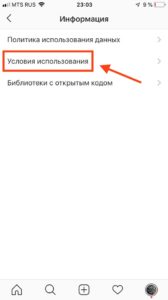
- Выберите пункт «Как удалить свой аккаунт?».
- Нажмите «страницу Удаления аккаунта».
- Выберите причину, по которой хотите навсегда удалить свой аккаунт, и введите пароль.
- Нажмите «Безвозвратно удалить мой аккаунт».
Видео-инструкция:
Если вы нашли ошибку, пожалуйста, выделите фрагмент текста и нажмите Ctrl+Enter.
Александра, специалист в области интернет-маркетинга
Источник